KOPI, Jakarta – Tren media sosial semakin menarik dan sekaligus digandrungi. Tak hanya kebutuhan pribadi, namun media sosial juga dipakai guna keperluan bisnis dan lain-lain. Akan tetapi, masih ada juga yang kebingungan bagaimana cara mudah upload foto Instagram (IG) di PC yang praktis.
Instagram web dibuat dengan menggunakan interface yang tak sama dengan yang biasanya kamu temukan di hp. Oleh sebab itu, cara untuk mengupload ID melalui PC pun tak sama dengan yang mobile. Ada sejumlah cara yang bisa kamu lakukan, baik tanpa menggunakan aplikasi tambahan atau memakai aplikasi tambahan.
Seperti yang kamu ketahui, Instagram adalah aplikasi yang bisa dipasang di smartphone berbasis Android atau iOS. Media sosial ini punya fitur yang banyak sekali, mulai posting gambar ataupun video pada feed, membuat cerita, sampai live streaming.
Membahas upload gambar dan juga video, sebelumnya fitur ini hanya bisa dilakukan di hp saja. Walau Instagram sendiri bisa dibuka melalui browser yang terpasang PC atau laptop. Kamu hanya bisa melihat isi story dan juga postingan teman.
Berita bagusnya, akhir-akhir ini fitur upload gambar serta video di Instagram akhirnya sudah tersedia dalam browser. Dengan demikian, kamu bisa mengunggah foto ataupun video langsung melalui PC atau laptop yang dipakai.
Selain itu juga, tampilan Instagram pada browser berubah, yang dimana ada tombol (+) yang bisa kamu pakai untuk mengunggah foto ataupun video. Cara mudah upload foto Instagram (IG) di PC bisa kamu simak di penjelasan yang kami kutip dari situs sipinterdindikcilegon.id di bawah ini.
Cara Mudah Upload Foto Instagram (IG) di PC
Ada sejumlah langkah yang dapat dilakukan untuk mengunggah foto atau video di laptop. Beberapa cara berikut bisa membantu kamu untuk mengupload foto lebih mudah.
1. Posting Instagram di PC Melalui Web Browser
Beda halnya dengan cara posting Instagram di PC pada 2020, pihak IG kini semakin mempermudah kamu yang sering membuka media sosial ini dengan menawarkan fitur posting Instagram di web.
Kalau sebelumnya kamu diharuskan masuk di mode developer agar bisa upload konten via Mozilla, Chrome, Safari, ataupun browser lain, sekarang caranya semakin mudah.
Hal ini disebabkan cara mudah upload foto Instagram (IG) di PC sebelumnya punya effort yang mengganggu kenyamanan pengguna. Lalu, bagaimana caranya? Simak tutorial di bawah ini:
- Buka Chrome kemudian akses Instagram.
- Login lebih dulu ke akun IG pribadimu seperti biasanya.
- Klik icon tanda plus yang berada di daftar icon pojok kanan atas.
- Pilih gambar ataupun video yang akan kamu unggah. Di sini kamu dapat mengunggah multiple image Instagram tanpa harus memakai aplikasi tambahan lainnya. Caranya adalah kamu hanya perlu memilih beberapa foto untuk di posting.
- Setelah itu, kamu akan diarahkan ke orientasi atau ukuran foto. Kamu dapat memilih antara ukuran sebenarnya, lanscape [16:9], potret [4:5], atau persegi [1:1]. Nantinya foto akan di crop sesuai pilihanmu.
- Berikutnya kamu dapat menggunakan filter yang diinginkan ataupun mengedit gambar sesuai keperluan.
- Langkah berikutnya ialah memberi caption. Kamu bisa juga mengatur aksebilitas, lokasi, dan lain-lain.
- Selepas, kamu hanya perlu meng-klik bagikan serta foto ataupun video bakal terlihat di feed kamu.
2. Posting Instagram di PC Melalui Hootsuite
Apakah kamu sempat mendengar website bernama Hootsuite? Situs ini adalah situs yang menawarkan fitur manajemen konten untuk sejumlah sosial media. Kamu hanya perlu masuk ke website www.hootsuite.com agar bisa mengakses servis yang disediakan.
Cara mudah upload foto Instagram (IG) di PC melalui hootsuite ialah kamu tinggal memperhatikan 2 hal, yakni:
- Pastikan kamu memiliki akun setidaknya tiga dari enam sosial media yang masuk di Hootsuite, diantaranya Instagram, Facebook, Youtube, Twitter, Pinterest, dan LinkedIn.
- Lihat berapa ukuran gambar yang akan kamu upload, website ini tak dapat memposting gambar yang melebihi 5 MB.
Kalau kamu sudah memenuhi syarat tadi, maka selanjutnya ikuti cara upload posting Instagram melalui website Hootsuite berikut:
- Pertama, kamu harus masuk ke situs Hootsuite. Login ke situsnya, apabila belum pernah mendaftar, silahkan registrasi lebih dulu memakai akun Google dan siapkan juga passwordnya.
- Selepas login, berikutnya kamu diharuskan menambahkan setidaknya tiga akun sosial media yang dimiliki. Kamu tak bisa memakai sejumlah fitur di websitee ini tanpa memasukkan setidaknya tiga akun.
- Saat ini, kita akan masuk ke cara upload Instagram di PC menggunakan Hootsuite. Di tampilan sisi kiri, kamu dapat menemukan kertas dan widget pena, pilih widget itu kemudian klik ‘Post’ selanjutnya pilih Instagram. Kemudian pilih lalu masukkan gambar yang akan di posting.
- Kamu bisa juga mengatur ukuran gambar tersebut. Pilih ukuran mulai dari opsi yang diberikan, yakni landscape [16:9], potrait [5:4], square [1:1], dan lain-lain. Selain itu, kamu dapat menambahkan caption di dalam foto. Kalau sudah, klik ‘Simpan’ untuk menyimpan di pengaturan.
- Berikutnya, kamu dapat menambah teks yang sesuai dengan gambar tersebut. Setidaknya tutorial yang sama juga dilakukan agar bisa mengunggah video Instargam melalui PC menggunakan Hootsuite.
- Seperti yang sudah dijelaskan tadi, Hootsuite merupakan website fitur manajemen konten, kamu bakal ditawari juga berupa fitur penjadwalan unggahan. Contohnya kamu ingin memposting foto saat malam pada pukul 21.00 atau tanggal yang berbeda.
- Kamu bisa mengatur jadwal itu dengan memilih ‘Schedule for later’. Pilih jam dan tanggal foto itu diposting, nanti sistem secara otomatis mempostingnya di waktu yang kamu tentukan.
- Selesai.
3. Posting Instagram di PC melalui BlueStack App Player
Cara mudah upload foto Instagram (IG) di PC berikutnya ialah memakai aplikasi BlueStack. Platform Instagram memang dapat digunakan di PC atau web. Tapi, ada sejumlah fitur yang dapat dipakai di hp tapi tidak tersedia di web.
Nah, aplikasi emulator seperti halnya BlueStack dapat menjadi opsi untuk sebagian orang agar bisa masuk ke Instagram di PC.
Di bawah ini adalah tutorial memakai BlueStack agar bisa memposting gambar atau video di Instagram:
- Install BlueStack player lebih dulu di PC kamu.
- Kemudian login di aplikasinya memakai akun Google.
- Buka Google Play di BlueStack kemudian cari serta pasang Instagram ke BlueStack.
- Setelah itu, login ke Instagram pribadimu dengan cara yang serupa seperti di hp.
- Kemudian untuk memposting foto ataupun video, kamu dapat memakai cara serupa seperti ketika memposting lewat hp.
Penutup
Itulah tadi beberapa cara mudah upload foto Instagram (IG) di PC yang bisa kamu lakukan. Sejatinya, semenjak ada pembaruan resmi dari Instagram yang dimana mereka menambah tombol [+], cara memposting foto di Instagram melalui laptop sangat mudah.
Akan tetapi, apabila kamu masih memerlukan langkah lain saat akan memposting cerita atau story Instagram maupun reels, maka kamu bisa memakai beberapa langkah di atas. Terima kasih dan semoga bermanfaat!











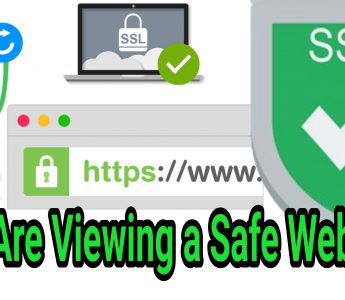


























Comment